radio OPEL CROSSLAND X 2017.75 Infotainment-Handbuch (in German)
[x] Cancel search | Manufacturer: OPEL, Model Year: 2017.75, Model line: CROSSLAND X, Model: OPEL CROSSLAND X 2017.75Pages: 137, PDF-Größe: 2.59 MB
Page 104 of 137
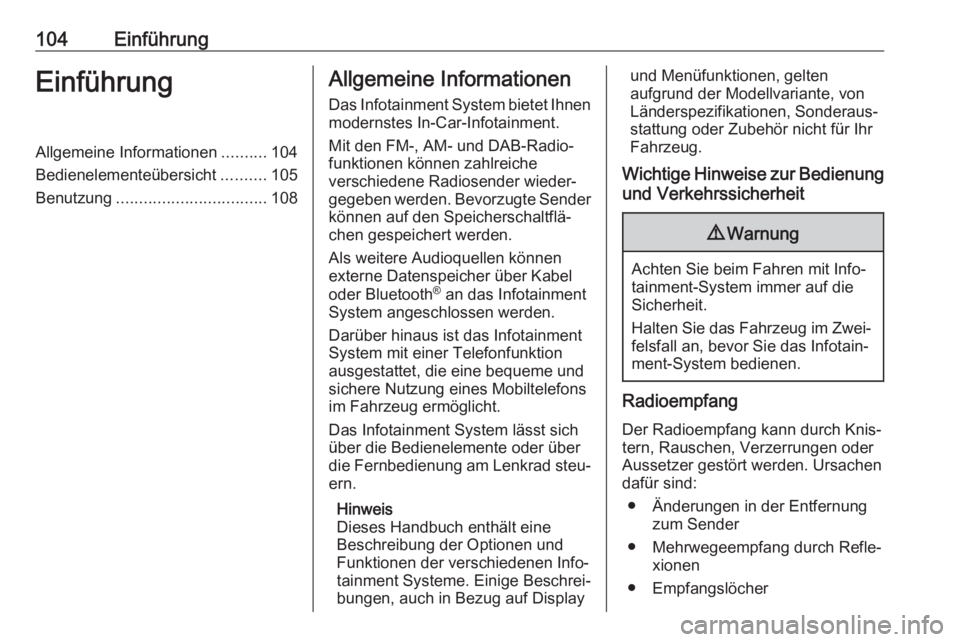
104EinführungEinführungAllgemeine Informationen..........104
Bedienelementeübersicht ..........105
Benutzung ................................. 108Allgemeine Informationen
Das Infotainment System bietet Ihnenmodernstes In-Car-Infotainment.
Mit den FM-, AM- und DAB-Radio‐ funktionen können zahlreiche
verschiedene Radiosender wieder‐
gegeben werden. Bevorzugte Sender
können auf den Speicherschaltflä‐
chen gespeichert werden.
Als weitere Audioquellen können
externe Datenspeicher über Kabel
oder Bluetooth ®
an das Infotainment
System angeschlossen werden.
Darüber hinaus ist das Infotainment
System mit einer Telefonfunktion
ausgestattet, die eine bequeme und
sichere Nutzung eines Mobiltelefons
im Fahrzeug ermöglicht.
Das Infotainment System lässt sich
über die Bedienelemente oder über
die Fernbedienung am Lenkrad steu‐
ern.
Hinweis
Dieses Handbuch enthält eine
Beschreibung der Optionen und
Funktionen der verschiedenen Info‐
tainment Systeme. Einige Beschrei‐
bungen, auch in Bezug auf Displayund Menüfunktionen, gelten
aufgrund der Modellvariante, von
Länderspezifikationen, Sonderaus‐
stattung oder Zubehör nicht für Ihr
Fahrzeug.
Wichtige Hinweise zur Bedienung und Verkehrssicherheit9 Warnung
Achten Sie beim Fahren mit Info‐
tainment-System immer auf die
Sicherheit.
Halten Sie das Fahrzeug im Zwei‐ felsfall an, bevor Sie das Infotain‐
ment-System bedienen.
Radioempfang
Der Radioempfang kann durch Knis‐ tern, Rauschen, Verzerrungen oder
Aussetzer gestört werden. Ursachen dafür sind:
● Änderungen in der Entfernung zum Sender
● Mehrwegeempfang durch Refle‐ xionen
● Empfangslöcher
Page 106 of 137
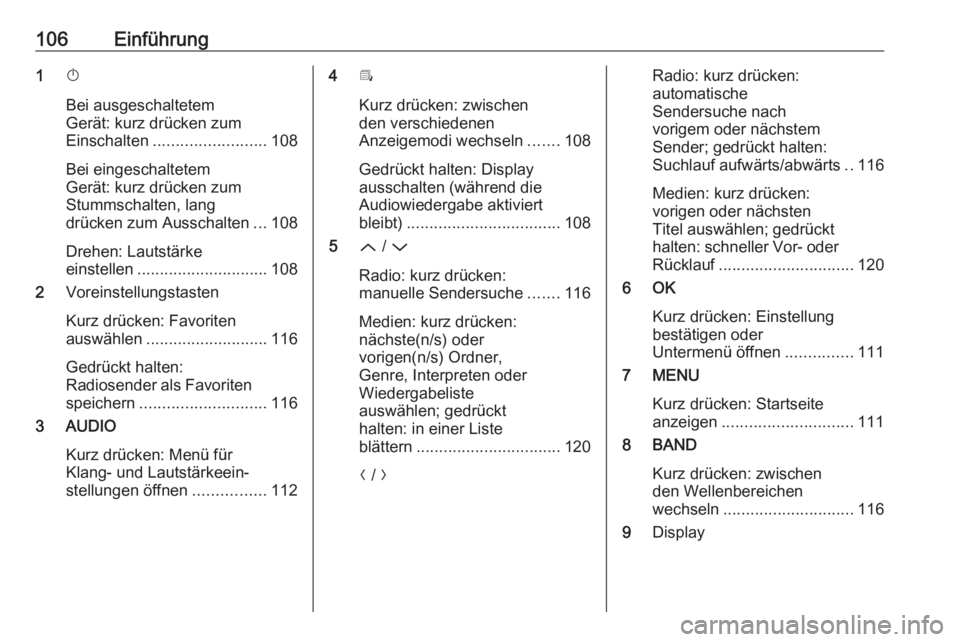
106Einführung1X
Bei ausgeschaltetem
Gerät: kurz drücken zum
Einschalten ......................... 108
Bei eingeschaltetem
Gerät: kurz drücken zum
Stummschalten, lang
drücken zum Ausschalten ...108
Drehen: Lautstärke
einstellen ............................. 108
2 Voreinstellungstasten
Kurz drücken: Favoriten
auswählen ........................... 116
Gedrückt halten:
Radiosender als Favoriten
speichern ............................ 116
3 AUDIO
Kurz drücken: Menü für
Klang- und Lautstärkeein‐
stellungen öffnen ................1124Î
Kurz drücken: zwischen
den verschiedenen
Anzeigemodi wechseln .......108
Gedrückt halten: Display ausschalten (während die
Audiowiedergabe aktiviert
bleibt) .................................. 108
5 Q / P
Radio: kurz drücken:
manuelle Sendersuche .......116
Medien: kurz drücken:
nächste(n/s) oder
vorigen(n/s) Ordner,
Genre, Interpreten oder
Wiedergabeliste
auswählen; gedrückt
halten: in einer Liste
blättern ................................ 120
N / ORadio: kurz drücken:
automatische
Sendersuche nach
vorigem oder nächstem
Sender; gedrückt halten:
Suchlauf aufwärts/abwärts ..116
Medien: kurz drücken:
vorigen oder nächsten
Titel auswählen; gedrückt
halten: schneller Vor- oder
Rücklauf .............................. 120
6 OK
Kurz drücken: Einstellung
bestätigen oder
Untermenü öffnen ...............111
7 MENU
Kurz drücken: Startseite
anzeigen ............................. 111
8 BAND
Kurz drücken: zwischen
den Wellenbereichen
wechseln ............................. 116
9 Display
Page 107 of 137
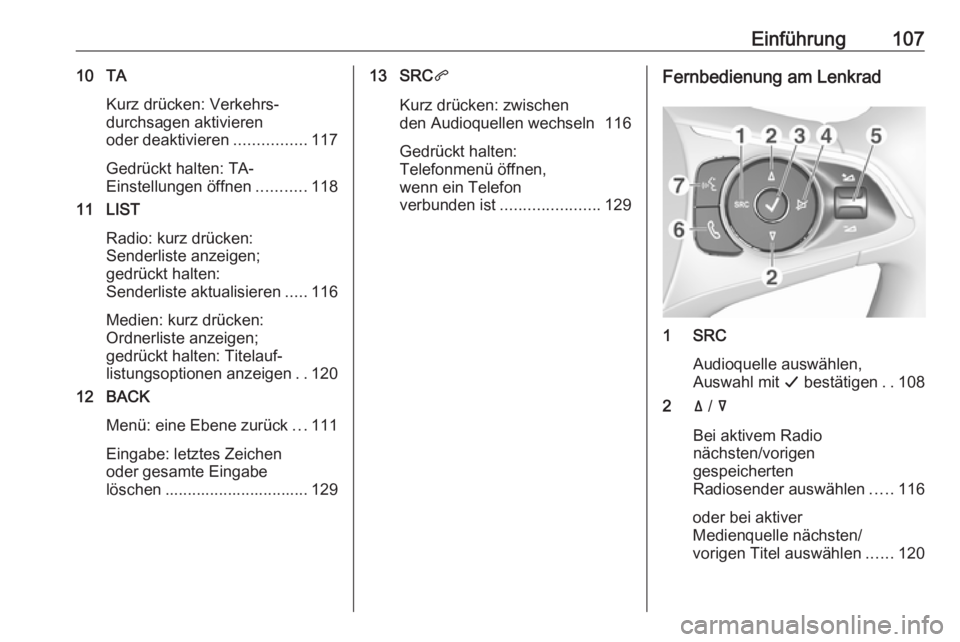
Einführung10710 TAKurz drücken: Verkehrs‐
durchsagen aktivieren
oder deaktivieren ................117
Gedrückt halten: TA-
Einstellungen öffnen ...........118
11 LIST
Radio: kurz drücken:
Senderliste anzeigen;
gedrückt halten:
Senderliste aktualisieren .....116
Medien: kurz drücken:
Ordnerliste anzeigen;
gedrückt halten: Titelauf‐
listungsoptionen anzeigen ..120
12 BACK
Menü: eine Ebene zurück ...111
Eingabe: letztes Zeichen
oder gesamte Eingabe
löschen ................................ 12913 SRC q
Kurz drücken: zwischen
den Audioquellen wechseln 116
Gedrückt halten:
Telefonmenü öffnen,
wenn ein Telefon
verbunden ist ...................... 129Fernbedienung am Lenkrad
1 SRC
Audioquelle auswählen,
Auswahl mit G bestätigen ..108
2 ä / å
Bei aktivem Radio
nächsten/vorigen
gespeicherten
Radiosender auswählen .....116
oder bei aktiver
Medienquelle nächsten/
vorigen Titel auswählen ......120
Page 109 of 137
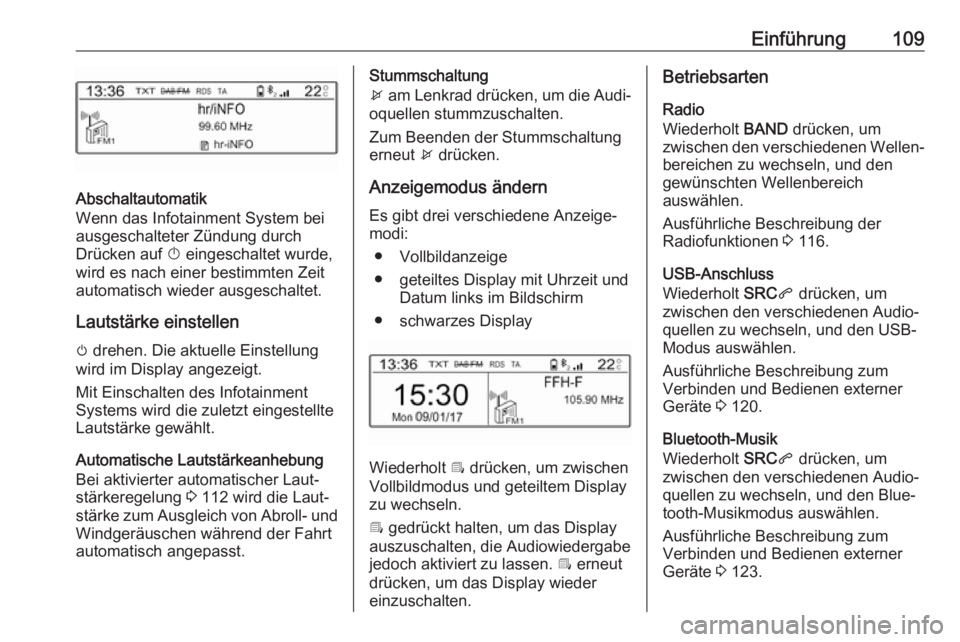
Einführung109
Abschaltautomatik
Wenn das Infotainment System bei
ausgeschalteter Zündung durch
Drücken auf X eingeschaltet wurde,
wird es nach einer bestimmten Zeit
automatisch wieder ausgeschaltet.
Lautstärke einstellen
m drehen. Die aktuelle Einstellung
wird im Display angezeigt.
Mit Einschalten des Infotainment
Systems wird die zuletzt eingestellte
Lautstärke gewählt.
Automatische Lautstärkeanhebung
Bei aktivierter automatischer Laut‐
stärkeregelung 3 112 wird die Laut‐
stärke zum Ausgleich von Abroll- und Windgeräuschen während der Fahrt
automatisch angepasst.
Stummschaltung
x am Lenkrad drücken, um die Audi‐
oquellen stummzuschalten.
Zum Beenden der Stummschaltung
erneut x drücken.
Anzeigemodus ändern
Es gibt drei verschiedene Anzeige‐ modi:
● Vollbildanzeige
● geteiltes Display mit Uhrzeit und Datum links im Bildschirm
● schwarzes Display
Wiederholt Î drücken, um zwischen
Vollbildmodus und geteiltem Display
zu wechseln.
Î gedrückt halten, um das Display
auszuschalten, die Audiowiedergabe jedoch aktiviert zu lassen. Î erneut
drücken, um das Display wieder
einzuschalten.
Betriebsarten
Radio
Wiederholt BAND drücken, um
zwischen den verschiedenen Wellen‐ bereichen zu wechseln, und den
gewünschten Wellenbereich
auswählen.
Ausführliche Beschreibung der
Radiofunktionen 3 116.
USB-Anschluss
Wiederholt SRCq drücken, um
zwischen den verschiedenen Audio‐
quellen zu wechseln, und den USB-
Modus auswählen.
Ausführliche Beschreibung zum
Verbinden und Bedienen externer
Geräte 3 120.
Bluetooth-Musik
Wiederholt SRCq drücken, um
zwischen den verschiedenen Audio‐
quellen zu wechseln, und den Blue‐
tooth-Musikmodus auswählen.
Ausführliche Beschreibung zum
Verbinden und Bedienen externer
Geräte 3 123.
Page 116 of 137
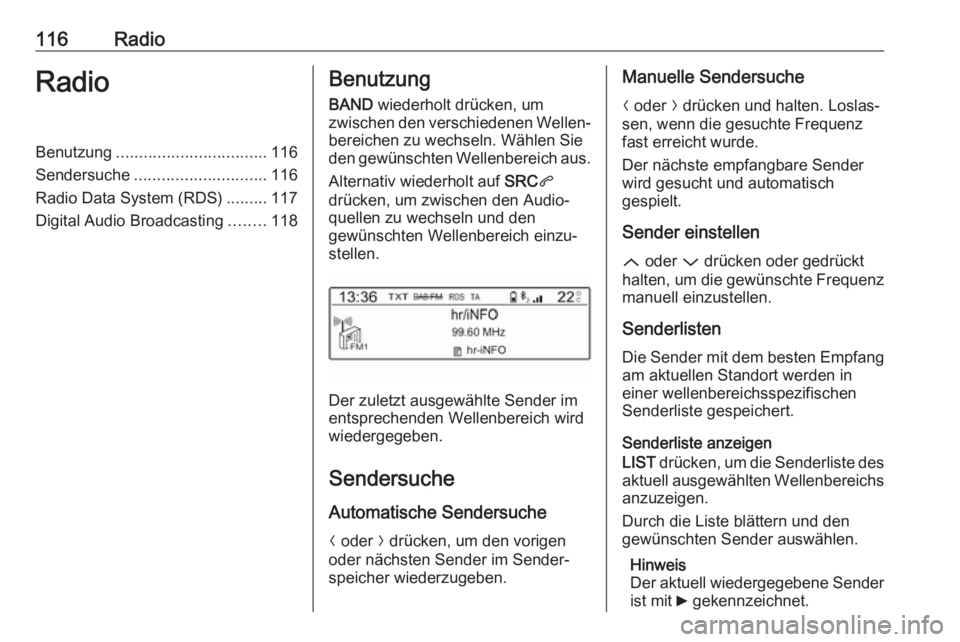
116RadioRadioBenutzung................................. 116
Sendersuche ............................. 116
Radio Data System (RDS) .........117
Digital Audio Broadcasting ........118Benutzung
BAND wiederholt drücken, um
zwischen den verschiedenen Wellen‐ bereichen zu wechseln. Wählen Sie
den gewünschten Wellenbereich aus.
Alternativ wiederholt auf SRCq
drücken, um zwischen den Audio‐
quellen zu wechseln und den
gewünschten Wellenbereich einzu‐
stellen.
Der zuletzt ausgewählte Sender im
entsprechenden Wellenbereich wird
wiedergegeben.
Sendersuche
Automatische Sendersuche N oder O drücken, um den vorigen
oder nächsten Sender im Sender‐
speicher wiederzugeben.
Manuelle Sendersuche
N oder O drücken und halten. Loslas‐
sen, wenn die gesuchte Frequenz
fast erreicht wurde.
Der nächste empfangbare Sender
wird gesucht und automatisch
gespielt.
Sender einstellen Q oder P drücken oder gedrückt
halten, um die gewünschte Frequenz
manuell einzustellen.
Senderlisten
Die Sender mit dem besten Empfang am aktuellen Standort werden in
einer wellenbereichsspezifischen
Senderliste gespeichert.
Senderliste anzeigen
LIST drücken, um die Senderliste des
aktuell ausgewählten Wellenbereichs
anzuzeigen.
Durch die Liste blättern und den
gewünschten Sender auswählen.
Hinweis
Der aktuell wiedergegebene Sender
ist mit 6 gekennzeichnet.
Page 117 of 137
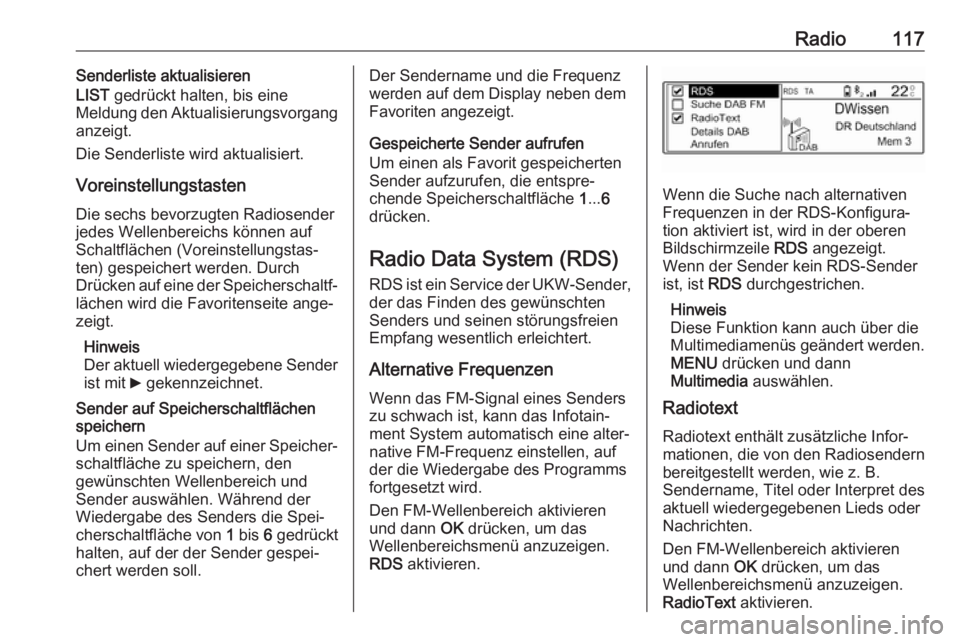
Radio117Senderliste aktualisieren
LIST gedrückt halten, bis eine
Meldung den Aktualisierungsvorgang
anzeigt.
Die Senderliste wird aktualisiert.
Voreinstellungstasten Die sechs bevorzugten Radiosender
jedes Wellenbereichs können auf
Schaltflächen (Voreinstellungstas‐
ten) gespeichert werden. Durch
Drücken auf eine der Speicherschaltf‐
lächen wird die Favoritenseite ange‐
zeigt.
Hinweis
Der aktuell wiedergegebene Sender
ist mit 6 gekennzeichnet.
Sender auf Speicherschaltflächen
speichern
Um einen Sender auf einer Speicher‐ schaltfläche zu speichern, den
gewünschten Wellenbereich und Sender auswählen. Während der
Wiedergabe des Senders die Spei‐
cherschaltfläche von 1 bis 6 gedrückt
halten, auf der der Sender gespei‐
chert werden soll.Der Sendername und die Frequenz
werden auf dem Display neben dem
Favoriten angezeigt.
Gespeicherte Sender aufrufen
Um einen als Favorit gespeicherten
Sender aufzurufen, die entspre‐
chende Speicherschaltfläche 1... 6
drücken.
Radio Data System (RDS)
RDS ist ein Service der UKW-Sender,
der das Finden des gewünschten
Senders und seinen störungsfreien
Empfang wesentlich erleichtert.
Alternative Frequenzen
Wenn das FM-Signal eines Senders
zu schwach ist, kann das Infotain‐ ment System automatisch eine alter‐
native FM-Frequenz einstellen, auf
der die Wiedergabe des Programms
fortgesetzt wird.
Den FM-Wellenbereich aktivieren
und dann OK drücken, um das
Wellenbereichsmenü anzuzeigen. RDS aktivieren.
Wenn die Suche nach alternativen
Frequenzen in der RDS-Konfigura‐
tion aktiviert ist, wird in der oberen
Bildschirmzeile RDS angezeigt.
Wenn der Sender kein RDS-Sender
ist, ist RDS durchgestrichen.
Hinweis
Diese Funktion kann auch über die
Multimediamenüs geändert werden.
MENU drücken und dann
Multimedia auswählen.
Radiotext
Radiotext enthält zusätzliche Infor‐
mationen, die von den Radiosendern
bereitgestellt werden, wie z. B.
Sendername, Titel oder Interpret des
aktuell wiedergegebenen Lieds oder
Nachrichten.
Den FM-Wellenbereich aktivieren und dann OK drücken, um das
Wellenbereichsmenü anzuzeigen. RadioText aktivieren.
Page 118 of 137
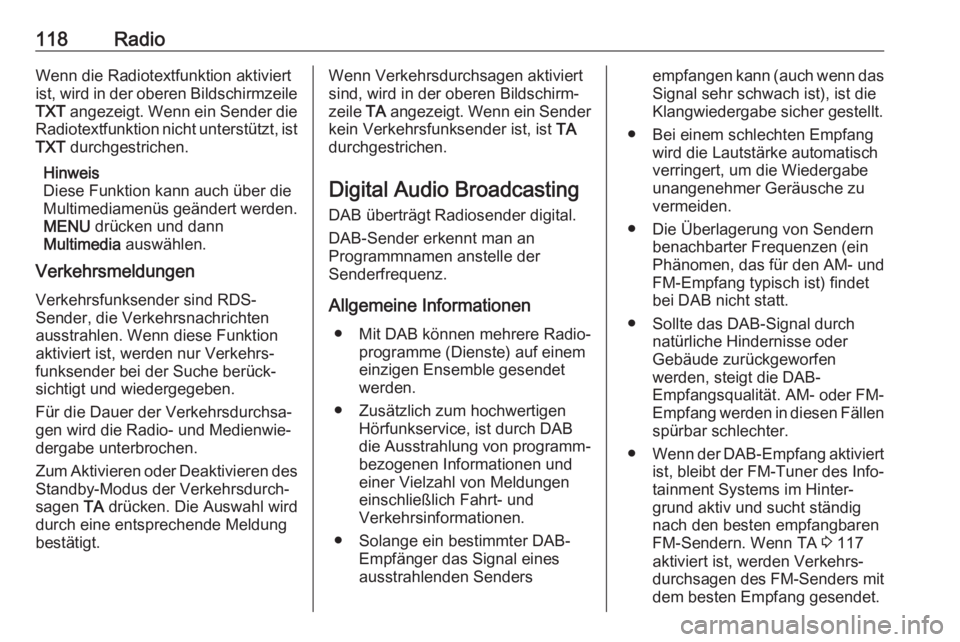
118RadioWenn die Radiotextfunktion aktiviert
ist, wird in der oberen Bildschirmzeile
TXT angezeigt. Wenn ein Sender die
Radiotextfunktion nicht unterstützt, ist
TXT durchgestrichen.
Hinweis
Diese Funktion kann auch über die
Multimediamenüs geändert werden. MENU drücken und dann
Multimedia auswählen.
Verkehrsmeldungen
Verkehrsfunksender sind RDS-
Sender, die Verkehrsnachrichten
ausstrahlen. Wenn diese Funktion
aktiviert ist, werden nur Verkehrs‐
funksender bei der Suche berück‐
sichtigt und wiedergegeben.
Für die Dauer der Verkehrsdurchsa‐
gen wird die Radio- und Medienwie‐
dergabe unterbrochen.
Zum Aktivieren oder Deaktivieren des Standby-Modus der Verkehrsdurch‐
sagen TA drücken. Die Auswahl wird
durch eine entsprechende Meldung
bestätigt.Wenn Verkehrsdurchsagen aktiviert
sind, wird in der oberen Bildschirm‐
zeile TA angezeigt. Wenn ein Sender
kein Verkehrsfunksender ist, ist TA
durchgestrichen.
Digital Audio Broadcasting
DAB überträgt Radiosender digital.
DAB-Sender erkennt man an
Programmnamen anstelle der
Senderfrequenz.
Allgemeine Informationen ● Mit DAB können mehrere Radio‐ programme (Dienste) auf einem
einzigen Ensemble gesendet
werden.
● Zusätzlich zum hochwertigen Hörfunkservice, ist durch DAB
die Ausstrahlung von programm‐
bezogenen Informationen und einer Vielzahl von Meldungeneinschließlich Fahrt- und
Verkehrsinformationen.
● Solange ein bestimmter DAB- Empfänger das Signal einesausstrahlenden Sendersempfangen kann (auch wenn das Signal sehr schwach ist), ist die
Klangwiedergabe sicher gestellt.
● Bei einem schlechten Empfang wird die Lautstärke automatischverringert, um die Wiedergabe
unangenehmer Geräusche zu
vermeiden.
● Die Überlagerung von Sendern benachbarter Frequenzen (ein
Phänomen, das für den AM- und
FM-Empfang typisch ist) findet bei DAB nicht statt.
● Sollte das DAB-Signal durch natürliche Hindernisse oder
Gebäude zurückgeworfen
werden, steigt die DAB-
Empfangsqualität. AM- oder FM-
Empfang werden in diesen Fällen
spürbar schlechter.
● Wenn der DAB-Empfang aktiviert
ist, bleibt der FM-Tuner des Info‐
tainment Systems im Hinter‐
grund aktiv und sucht ständig
nach den besten empfangbaren
FM-Sendern. Wenn TA 3 117
aktiviert ist, werden Verkehrs‐
durchsagen des FM-Senders mit dem besten Empfang gesendet.
Page 119 of 137
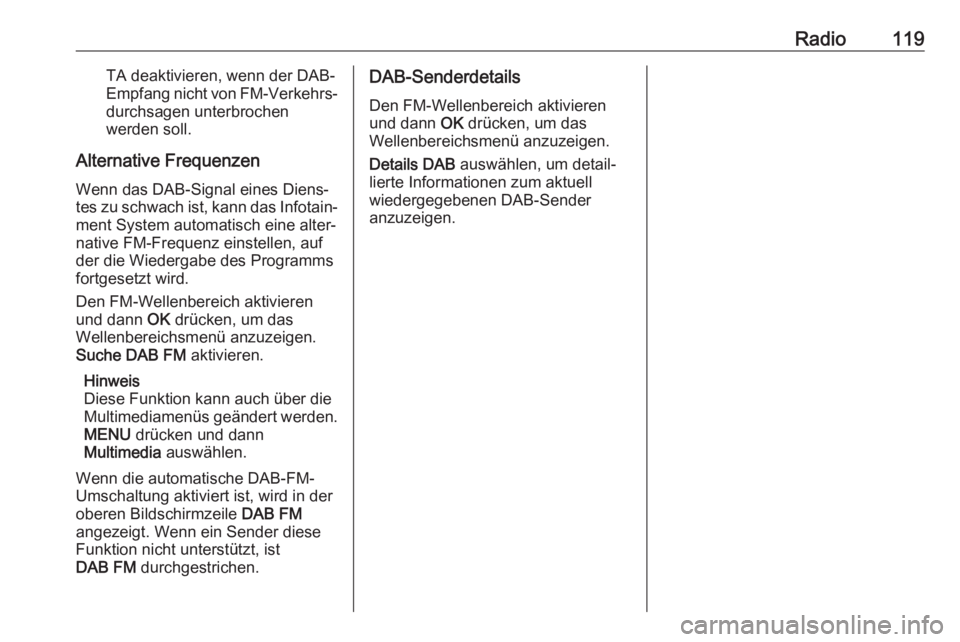
Radio119TA deaktivieren, wenn der DAB-
Empfang nicht von FM-Verkehrs‐ durchsagen unterbrochen
werden soll.
Alternative Frequenzen
Wenn das DAB-Signal eines Diens‐
tes zu schwach ist, kann das Infotain‐ ment System automatisch eine alter‐
native FM-Frequenz einstellen, auf
der die Wiedergabe des Programms
fortgesetzt wird.
Den FM-Wellenbereich aktivieren
und dann OK drücken, um das
Wellenbereichsmenü anzuzeigen.
Suche DAB FM aktivieren.
Hinweis
Diese Funktion kann auch über die
Multimediamenüs geändert werden.
MENU drücken und dann
Multimedia auswählen.
Wenn die automatische DAB-FM-
Umschaltung aktiviert ist, wird in der
oberen Bildschirmzeile DAB FM
angezeigt. Wenn ein Sender diese Funktion nicht unterstützt, ist
DAB FM durchgestrichen.DAB-Senderdetails
Den FM-Wellenbereich aktivieren
und dann OK drücken, um das
Wellenbereichsmenü anzuzeigen.
Details DAB auswählen, um detail‐
lierte Informationen zum aktuell
wiedergegebenen DAB-Sender
anzuzeigen.
Page 130 of 137
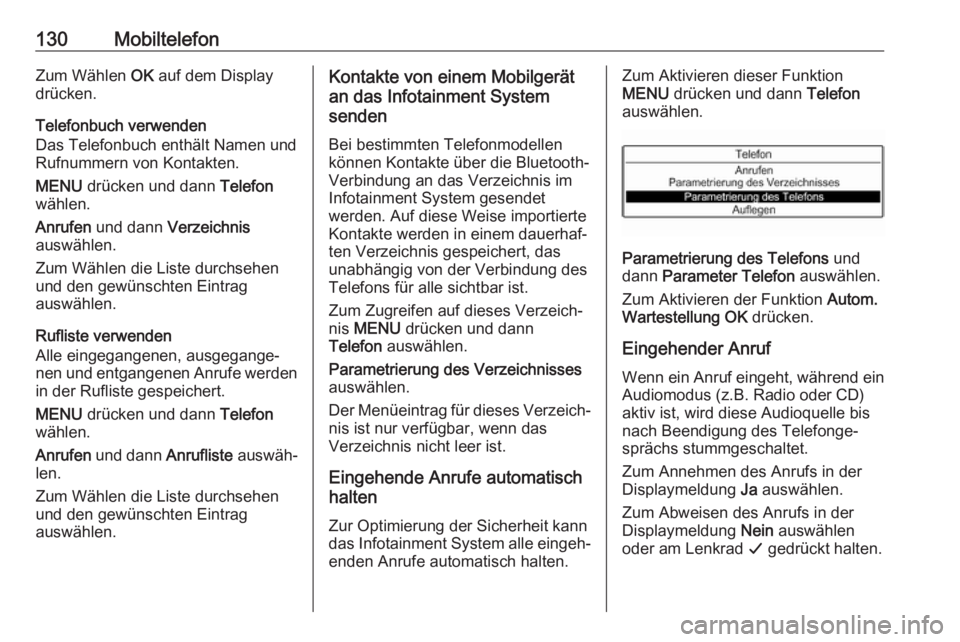
130MobiltelefonZum Wählen OK auf dem Display
drücken.
Telefonbuch verwenden
Das Telefonbuch enthält Namen und Rufnummern von Kontakten.
MENU drücken und dann Telefon
wählen.
Anrufen und dann Verzeichnis
auswählen.
Zum Wählen die Liste durchsehen
und den gewünschten Eintrag
auswählen.
Rufliste verwenden
Alle eingegangenen, ausgegange‐
nen und entgangenen Anrufe werden in der Rufliste gespeichert.
MENU drücken und dann Telefon
wählen.
Anrufen und dann Anrufliste auswäh‐
len.
Zum Wählen die Liste durchsehen
und den gewünschten Eintrag
auswählen.Kontakte von einem Mobilgerät
an das Infotainment System
senden
Bei bestimmten Telefonmodellen
können Kontakte über die Bluetooth-
Verbindung an das Verzeichnis im
Infotainment System gesendet
werden. Auf diese Weise importierte
Kontakte werden in einem dauerhaf‐
ten Verzeichnis gespeichert, das
unabhängig von der Verbindung des Telefons für alle sichtbar ist.
Zum Zugreifen auf dieses Verzeich‐
nis MENU drücken und dann
Telefon auswählen.
Parametrierung des Verzeichnisses
auswählen.
Der Menüeintrag für dieses Verzeich‐
nis ist nur verfügbar, wenn das
Verzeichnis nicht leer ist.
Eingehende Anrufe automatisch
halten
Zur Optimierung der Sicherheit kann
das Infotainment System alle eingeh‐ enden Anrufe automatisch halten.Zum Aktivieren dieser Funktion
MENU drücken und dann Telefon
auswählen.
Parametrierung des Telefons und
dann Parameter Telefon auswählen.
Zum Aktivieren der Funktion Autom.
Wartestellung OK drücken.
Eingehender Anruf
Wenn ein Anruf eingeht, während ein Audiomodus (z.B. Radio oder CD)
aktiv ist, wird diese Audioquelle bis
nach Beendigung des Telefonge‐
sprächs stummgeschaltet.
Zum Annehmen des Anrufs in der Displaymeldung Ja auswählen.
Zum Abweisen des Anrufs in der
Displaymeldung Nein auswählen
oder am Lenkrad G gedrückt halten.
Page 134 of 137
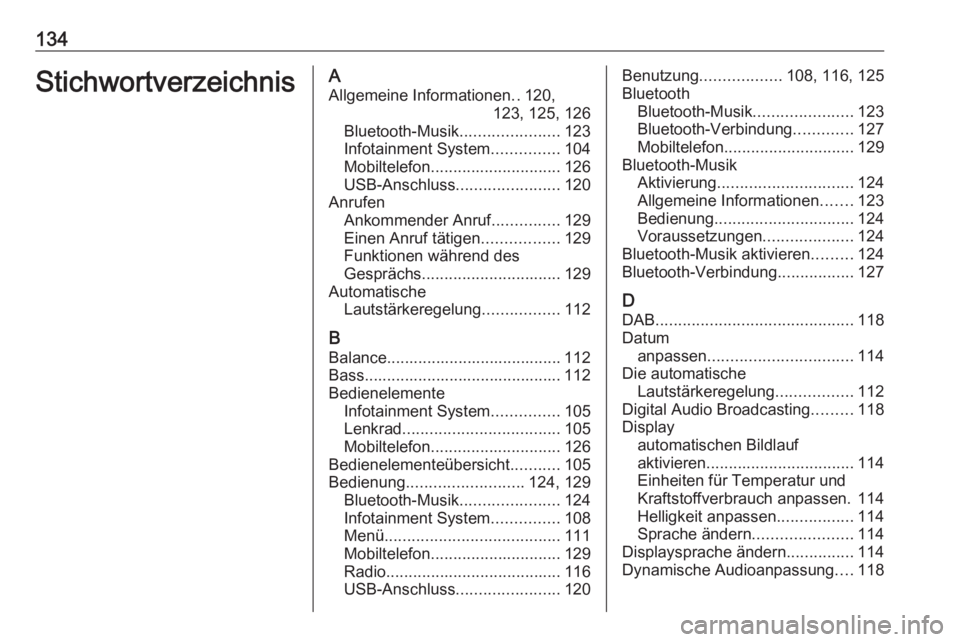
134StichwortverzeichnisAAllgemeine Informationen ..120,
123, 125, 126
Bluetooth-Musik ......................123
Infotainment System ...............104
Mobiltelefon ............................. 126
USB-Anschluss .......................120
Anrufen Ankommender Anruf ...............129
Einen Anruf tätigen .................129
Funktionen während des
Gesprächs ............................... 129
Automatische Lautstärkeregelung .................112
B Balance....................................... 112
Bass............................................ 112
Bedienelemente Infotainment System ...............105
Lenkrad ................................... 105
Mobiltelefon ............................. 126
Bedienelementeübersicht ...........105
Bedienung .......................... 124, 129
Bluetooth-Musik ......................124
Infotainment System ...............108
Menü ....................................... 111
Mobiltelefon ............................. 129
Radio ....................................... 116
USB-Anschluss .......................120Benutzung.................. 108, 116, 125
Bluetooth Bluetooth-Musik ......................123
Bluetooth-Verbindung .............127
Mobiltelefon ............................. 129
Bluetooth-Musik Aktivierung .............................. 124
Allgemeine Informationen .......123
Bedienung ............................... 124
Voraussetzungen ....................124
Bluetooth-Musik aktivieren .........124
Bluetooth-Verbindung .................127
D DAB ............................................ 118
Datum anpassen ................................ 114
Die automatische Lautstärkeregelung .................112
Digital Audio Broadcasting .........118
Display automatischen Bildlauf
aktivieren ................................. 114
Einheiten für Temperatur und
Kraftstoffverbrauch anpassen. 114
Helligkeit anpassen .................114
Sprache ändern ......................114
Displaysprache ändern ...............114
Dynamische Audioanpassung ....118